Wie verzögere ich den Versand von E-Mails um wenige Minuten?
In Outlook ist es möglich, den Versand von Nachrichten zu verzögern. Grund dafür ist, um noch ausreichend Zeit zu haben, Rechtschreibfehler zu korrigieren oder weil der für die Mail wichtige Anhang nicht hinzugefügt wurde. Wir zeigen Ihnen hier, wie Sie diese Verzögerung selbst einrichten können.
Die Lösung: Eine Regel zum verzögerten Absenden von Nachrichten erstellen
Dazu klicken Sie in Outlook oben im Menü auf „Regeln“ und wählen dort den Punkt „Regeln und Benachrichtigungen verwalten“.
Hier befindet sich eine Übersicht aller bereits erstellten Regeln für Ihr lokales Outlook-Postfach. Mit einem Klick auf „Neue Regel..“ können Sie die neue Regel erstellen.
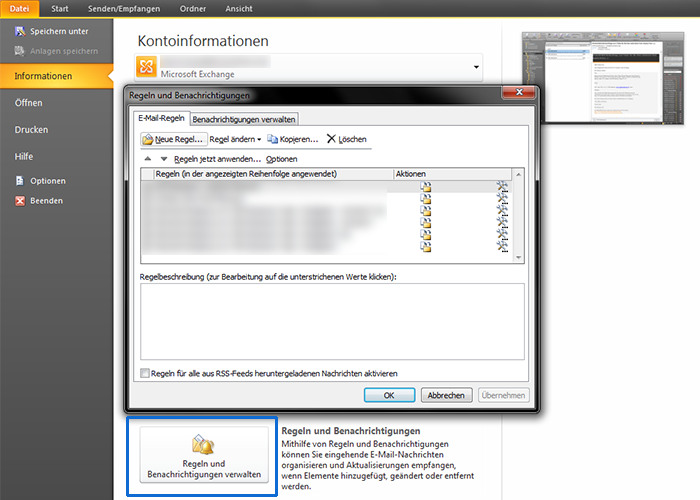
Eine Regel in Outlook besteht immer auf 4 Teilen:
- Worauf soll die Regel angewendet werden?
- Unter welchen Bedingungen gilt die Regel?
- Was passiert mit der Nachricht?
- Für welche Ausnahme soll die Regel angewendet werden?
Die Schritte gehen wir nun von oben nach unten durch.
1) Worauf soll die Regel angewendet werden?
Zuerst wird daher festgelegt, dass die Regel auf zu versendende Nachrichten angewendet werden soll. Hierfür gibt es unter „Regel ohne Vorlage erstellen“ den Punkt „Regel auf von mir gesendete Nachrichten anwenden“. Diesen bitte einmal auswählen und auf „Weiter“ klicken.
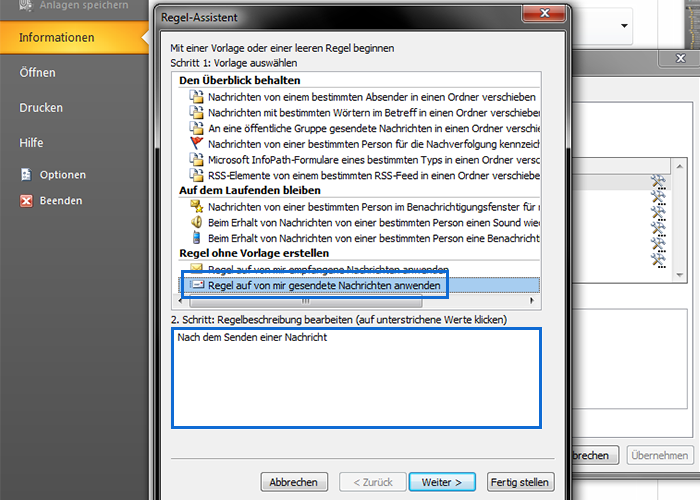
2) Unter welchen Bedingungen gilt die Regel?
Als Nächstes wird bestimmt, unter welchen Bedingungen die Regel angewendet werden soll. Da alle ausgehenden Nachrichten betroffen sind, können Sie hier einfach auf „Weiter“ klicken und den Info-Kasten mit „Ja“ bestätigen.
3) Was passiert mit der Nachricht?
Jetzt wird festgelegt, dass die Nachricht verzögert übermittelt werden soll. Dazu gibt es den Punkt „diese eine Anzahl von Minuten verzögert übermitteln“. Dort einen Haken setzen, dann wird die Aktion der Regelbeschreibung hinzugefügt. Dort können Sie mit einem Klick auf „eine Anzahl von“ auch den Wert in Minuten festgelegt und mit „OK“ gesetzt werden. Erst danach kann mit „Weiter“ die Aktion bestätigt werden.
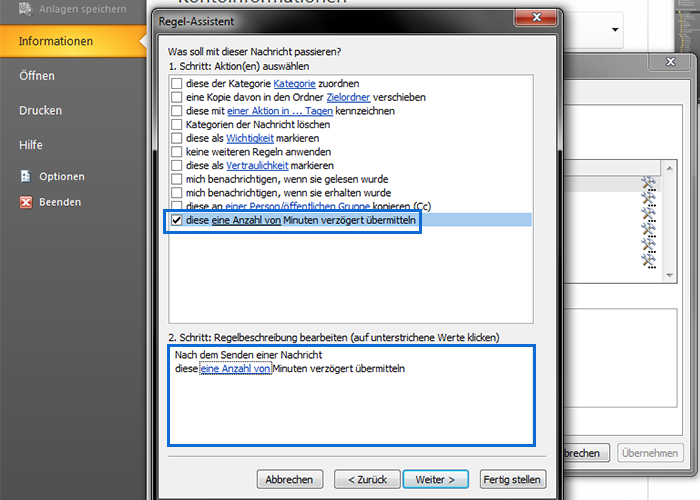
4) Für welche Ausnahme soll die Regel angewendet werden?
Zuletzt können Sie noch bestimmen, ob bestimmte Nachrichten von dieser Regel ausgenommen werden dürfen. Da wir hier keine Ausnahmen benötigen, einfach aus „Weiter“ klicken und den Hinweis mit „OK“ bestätigen.
Sind alle Schritte abgeschlossen, können Sie der Regel noch einen Namen geben, um Sie später identifizieren zu können und festlegen, ob sie aktiviert werden soll. Das Ganze bestätigen Sie jetzt mit „Fertig stellen“.
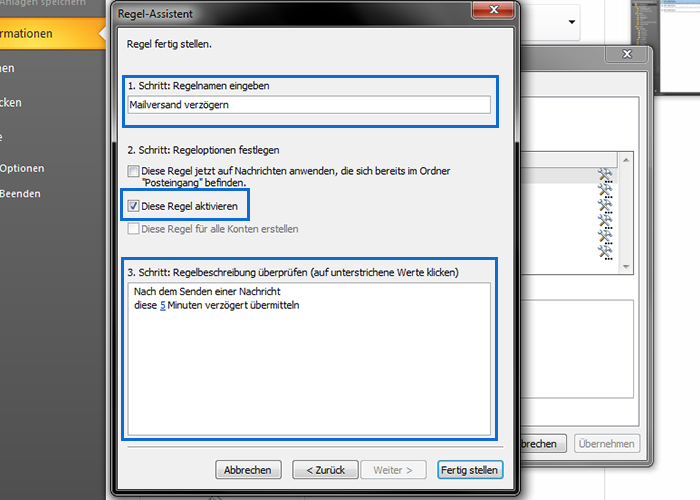
Damit ist die Regel jetzt aktiv und wird direkt angewendet. Später kann Sie im gleichen Menü auch bearbeitet oder gelöscht werden.

